Neicy Tekno – Cara Menjumlah di Google Sheet, Rumus fungsi penjumlahan di Google Sheet / Spreadsheet bisa menggunakan beberapa teknik seperti penggunaan operator bilangan atau fungsi umum. Semua itu bisa disesuaikan dengan kebutuhan project yang dibuat agar lebih efektif dan efisien.
Rumus fungsi penjumlahan di Google Sheet merupakan salah satu rumus yang sering digunakan dalam dunia kerja administrasi dan akuntansi. Dalam tes kerja, Rumus fungsi penjumlahan akan di kombinasikan dengan rumus fungsi lainnya. Semua itu disesuaikan dengan soal tes kerja yang diberikan oleh pihak perusahaan ataupun intansi.
Secara umum ada 3 cara yang sering digunakan untuk menjumlahkan bilangan atau nilai di Spreadsheet / Google Sheet yaitu menggunakan operator dengan referensi sel, menggunakan operator secara langsung dan menggunakan fungsi SUM.
Cara Menjumlah di Google Sheet / Spreadsheet
Rumus fungsi penjumlahan di Google Sheet ada beberapa macam seperti rumus umum yang paling mudah hingga ke rumus fungsi penjumlahan dengan logika IF. Disini saya akan membahas mengenai rumus fungsi penjumlahan dasar untuk Google Sheet/Spreadsheet yang sering digunakan di dunia kerja modern.
Perhatikan gambar di bawah ini:
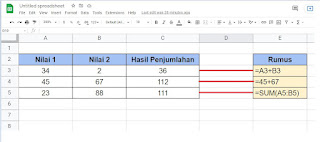 |
| Rumus Penjumlahan di Google Sheet |
Perhatikan gambar di atas, Rumus fungsi penjumlahan di atas merupakan rumus yang paling umum digunakan dalam dunia kerja ataupun pembelajaran. Jadi sebelum anda mempelajari rumus penjumlahan logika di Google Sheet, Saya sarankan untuk mempelajari rumus penjumlahan dasar di atas.
*Untuk Praktik, Buatkan Tabel seperti pada gambar di atas. Kemudian ikuti tutorial di bawah ini:
Buatkan tabel yang sama seperti contoh di atas untuk praktik. Jika lokasi sel-nya berbeda, Maka rumusnya juga akan berbeda.
Rumus Penjumlahan di Google Sheet Menggunakan Operator Bilangan dengan Referensi Sel
Cara pertama adalah dengan menggunakan Operator Tambah “+” untuk menjumlahkan nilai atau bilangan di Google Sheet sesuai dengan referensi sel. Dalam gambar di atas, Terlihat dengan jelas bahwa operator “+” bisa digunakan dengan sangat cepat untuk penjumlahan.
Contoh penggunaannya:
- =A3+B3
=Nilai_1 + Nilai_2 …
Rumus di atas bisa digunakan untuk beberapa nilai / bilangan sekaligus, Contohnya:
=Nilai_1 + Nilai_2 + Nilai_3 + Nilai_4
Jadi anda bisa menggunakan rumus di atas untuk menjumlahkan banyak nilai sekaligus sesuai dengan kebutuhan.
Rumus Penjumlahan di Google Sheet Menggunakan Operator Bilangan Secara Langsung
Rumus penjumlahan yang umum berikutnya adalah menjumlahkan bilangan secara langsung menggunakan operator “+”. Jadi anda tidak memerlukan referensi sel untuk menggunakan cara ini, Semuanya dituliskans secara langsung.
Contoh penggunaannya:
- =45+67
=Nilai_1 + Nilai_2 …
Kemudian anda juga bisa menggunakan cara ini untuk menjumlahkan bilangan yang banyak sekaligus sesuai dengan kebutuhan.
Rumus Penjumlahan di Google Sheet Menggunakan Fungsi SUM
Cara ketiga adalah menggunakan fungsi SUM. Rumus fungsi SUM merupakan salah satu rumus dasar dalam penggunaan Microsoft Excel ataupun Google Sheet, Anda pasti sudah sering mendengarnya. Fungsi SUM bisa dikombinasikan dengan fungsi IF untuk menjumlahkan sesuai dengan kriteria tertentu. Namun sebelum memperlajari penjumlahan logika, Anda harus memahami penulisan dasarnya dulu.
Contoh penggunaan Rumus fungsi SUM di Google Sheet:
- =SUM(A5:B5)
Rumus di atas menjelaskan bahwa Range A5:B5 dijumlahkan secara langsung menggunakan fungsi SUM. Anda bisa menjumlahkan seluruh data yang berada pada suatu Range Cell menggunakan fungsi SUM, Cara ini bisa dikatakan yang paling mudah dan cepat.
Penulisan umumnya seperti ini:
=SUM(Range_Value)
Jadi Fungsi SUM bisa digunakan untuk menjumlahkan bilangan angka yang berada pada suatu Range Cells, Anda bisa menjumlahkan banyak bilangan sekaligus secara otomatis.
Pelajari Juga: